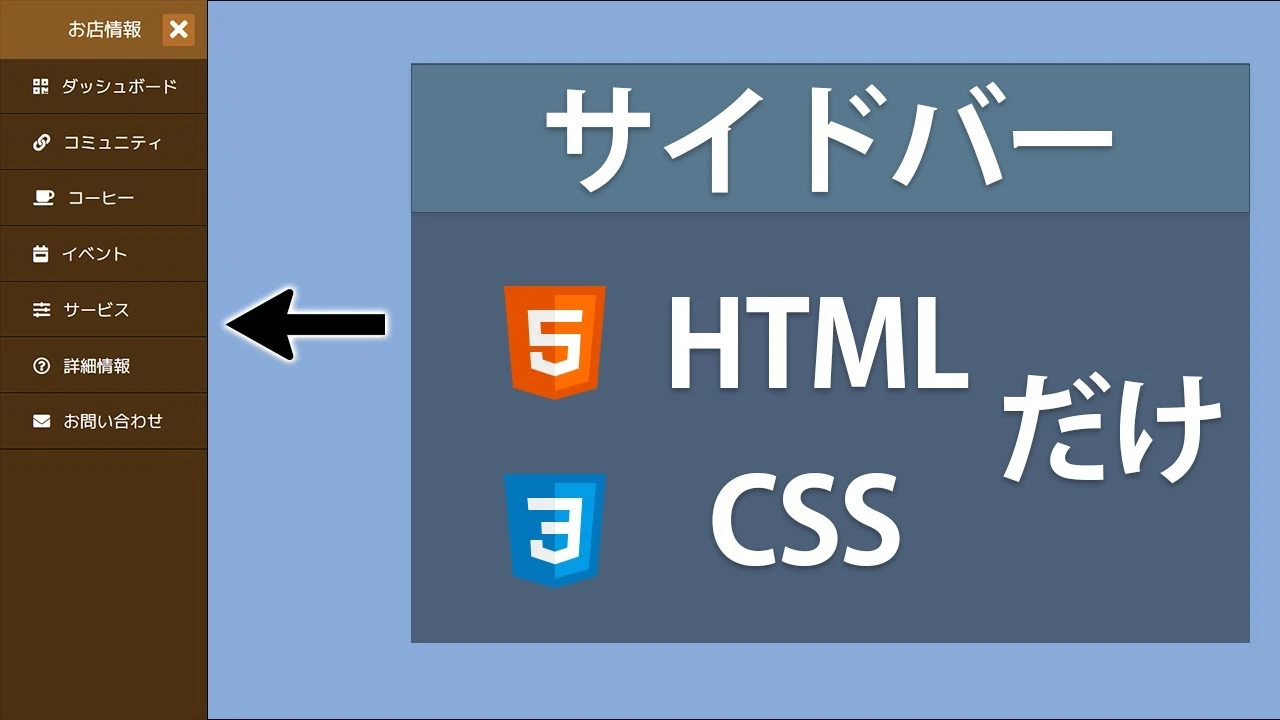
HTMLサイドバーの作成方法:詳細な手順とコード例
ウェブサイトに美しく実用的なサイドバーを追加したいですか?この記事では、HTMLとCSSを使用してサイドバーを作成する方法を段階的に学び、詳細なコード例とテクニックを提供し、パーソナライズされたWebサイトナビゲーション体験の構築を支援します。
---
一、HTMLサイドバーの基本
1. サイドバーとは?
サイドバーは、Webページのメインコンテンツの左または右側に配置される垂直のセクションです。通常、ナビゲーションメニュー、ウィジェット、広告、その他の補足的な情報を表示するために使用されます。
2. サイドバーの一般的な用途と利点
- Webサイトのナビゲーションと使いやすさの向上
- 重要なコンテンツや機能への簡単なアクセスを提供
- ユーザーエクスペリエンスとエンゲージメントの向上
- Webサイトの視覚的な魅力とプロ意識の向上
3. HTML構造
サイドバーコンテナを作成するには、<nav>、<aside>、または<div>要素を使用します。ナビゲーションリンクを構築するには、リスト<ul>、<ol>、または<dl>を使用します。
<aside>
<ul>
<li><a href="#">ホーム</a></li>
<li><a href="#">サービス</a></li>
<li><a href="#">ブログ</a></li>
<li><a href="#">お問い合わせ</a></li>
</ul>
</aside>
二、CSSスタイルデザイン
1. サイドバーの幅と高さの設定
aside {
width: 250px;
height: 100%;
}
2. 背景色と枠線のスタイル
aside {
background-color: #f2f2f2;
border-right: 1px solid #ddd;
}
3. サイドバーの配置
positionプロパティ(fixed、relative、absolute)の使用- フロートレイアウト
- Flexboxレイアウト
/* 固定配置 */
aside {
position: fixed;
top: 0;
left: 0;
}
/* フロートレイアウト */
aside {
float: left;
}
/* Flexboxレイアウト */
.container {
display: flex;
}
aside {
flex: 0 0 250px;
}
4. テキストスタイルとリンク効果
aside ul {
list-style: none;
padding: 0;
margin: 0;
}
aside li a {
display: block;
padding: 10px 20px;
color: #333;
text-decoration: none;
}
aside li a:hover {
background-color: #ddd;
}
三、レスポンシブサイドバー
1. CSSメディアクエリ(@media)の使用
@media (max-width: 768px) {
aside {
width: 100%;
position: static;
}
}
2. 画面サイズに応じたサイドバーのレイアウトとスタイルの調整
3. サイドバーの非表示と表示
- CSSの
displayプロパティの使用 - JavaScriptを使用したインタラクティブ効果の追加
参考資料
Q&A
Q1: サイドバーを常に画面に固定するにはどうすればよいですか?
A1: CSSのpositionプロパティをfixedに設定します。
Q2: サイドバーの幅をレスポンシブにするにはどうすればよいですか?
A2: CSSメディアクエリを使用して、画面サイズに応じて幅を調整します。
Q3: サイドバーにドロップダウンメニューを追加するにはどうすればよいですか?
A3: HTMLでネストされたリストを使用し、CSSを使用してドロップダウンメニューのスタイルを設定します。